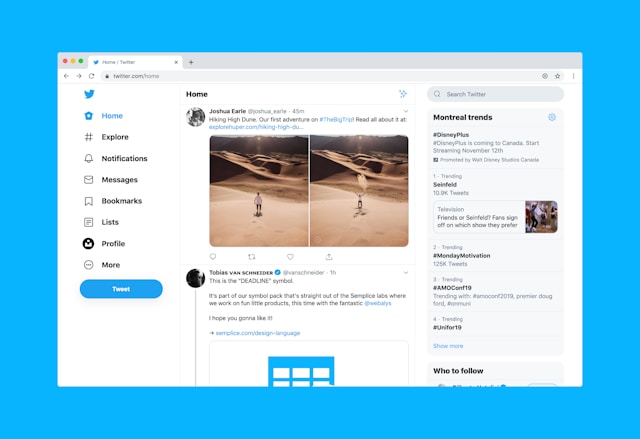트위터 계정(일명 X 계정)에서 콘텐츠를 공유하는 것은 적절한 오디언스에게 도달할 때 유용합니다. 그러나 어떤 트윗은 다른 트윗보다 실적이 더 좋고 사람들의 반응도 더 좋습니다. 어떤 트윗이 가장 많은 마음에 들어요를 받았는지 알아보는 것은 흥미로운 일이 될 것입니다. 마음에 들어요를 가장 많이 받은 트윗을 확인하는 방법을 이해하면 인기 요인을 파악하는 데 도움이 됩니다.
소셜 미디어 마케팅에 더 집중한다면 캠페인의 성공이 우선시되어야 합니다. 각 게시물에 대한 노출과 참여는 브랜드에 대한 대중의 수용도를 나타내는 신호입니다. 따라서 가장 많은 좋아요를 받은 게시물을 파악하는 것이 캠페인 전략의 일부가 되어야 합니다. 지금은 이 과정이 어렵게 느껴질 수 있지만, 쉽게 할 수 있는 방법을 알려드리겠습니다.

가장 '좋아요'를 많이 받은 게시물을 확인해야 하는 이유는 무엇인가요? 무의미한 미션인가요?
내 게시물의 마음에 들어요 수를 추적하는 것은 트위터 사용자에게 흔한 일이 아닙니다. 많은 사람들이 팔로워 수 증가에만 집중하고 다른 측정지표는 무시하기 때문입니다. 그러나 어떤 트윗에 마음에 들어요가 가장 많이 표시되는지 알아야 하는 이유는 여러 가지가 있습니다. 개인적 또는 비즈니스 목적일 수 있습니다. 그렇기 때문에 인터넷에서는 누구나 자신의 게시물 마음에 들어요를 측정할 수 있는 다양한 솔루션을 제공합니다.
1. 청중 참여
오디언스를 즐겁게 하는 것과 오디언스의 선호도를 파악하는 것은 별개의 문제입니다. 많은 브랜드와 인플루언서는 오디언스가 어떤 콘텐츠를 좋아하는지 알고 싶어합니다. 콘텐츠에 대한 좋아요 수를 통해 팔로워의 선호도에 대한 인사이트를 얻을 수 있습니다. 이 정보는 콘텐츠 제작 전략을 계획하는 데에도 도움이 될 수 있습니다.
오디언스를 이해하면 더 많은 참여를 이끌어낼 수 있습니다. 이 외에도 브랜드와 비즈니스는 이 보고서를 사용하여 입소문을 낼 수 있는 콘텐츠를 만들 수 있습니다. 위치, 언어, 연령대, 관심사별로 타겟 오디언스를 파악하는 데 도움이 될 것입니다. 결국, 플랫폼에서의 사회적 존재감을 높일 수 있습니다.

2. 성장 추적
트위터에서 콘텐츠를 만드는 것은 쉬운 일이 아니며, 이에 대한 반응을 얻어야 합니다. 동시에 게시하는 게시물의 종류에 따라 팔로워 수가 결정됩니다. 따라서 '좋아요'가 가장 많은 게시물은 내가 보유한 오디언스의 수를 파악하는 데 도움이 됩니다. 이 세부 정보를 사용하여 내 계정이 성장하고 있는지 확인할 수 있습니다. 또한 게시물의 좋아요를 추적하면 이전 게시물과의 증가 및 감소를 비교하는 데 도움이 됩니다.
3. 시장 평가
브랜드는 어떤 게시물이 인기가 있는지 파악하여 마케팅 전략을 조정할 수 있습니다. 콘텐츠가 타겟 오디언스에게 어필하는지 확인할 수 있습니다. 또한 해당 게시물이 브랜드에 적합한지 여부를 파악하는 데 도움이 됩니다. 이러한 전략의 성공 여부는 트윗에 대한 대중의 반응에 달려 있습니다. 또한 게시물의 마음에 들어요 수를 추적하면 특정 사람들을 위해 제품을 수정하는 데 도움이 될 수 있으며, 결국 가장 많은 마음에 들어요를 받은 게시물을 찾으면 사용자가 자신의 인기와 브랜드 수용도를 이해하는 데 도움이 될 수 있습니다. 또한 계정 실적을 평가하고 인기 트윗을 식별하는 데 사용할 수도 있습니다. 이 모든 것이 전반적인 트위터 마케팅 전략을 개선하는 데 도움이 됩니다.
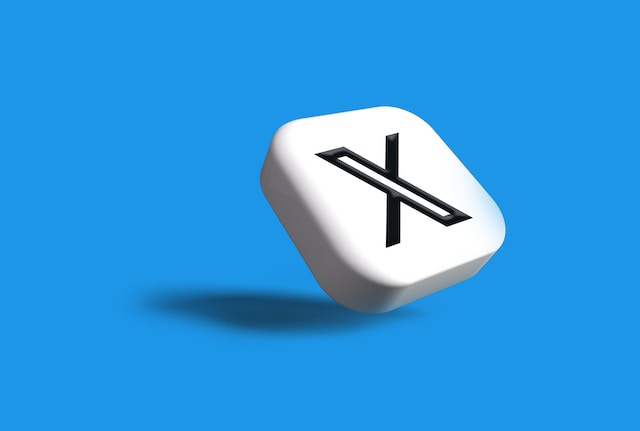
마음에 들어요 표시한 트윗을 수동으로 확인하는 방법: 긴 여정 밟기

가장 마음에 들어요를 많이 받은 게시물을 확인하는 일반적인 방법은 이전 게시물에 모두 액세스하는 것입니다. 이 프로세스는 원하는 결과를 얻을 수 있지만 시간이 많이 걸립니다. 특히 게시물이 많은 경우 각 게시물을 확인하는 데 많은 시간이 소요됩니다. 이 방법은 콘텐츠를 거의 게시하지 않는 사용자에게만 적합합니다. 그럼에도 불구하고 이를 달성하기 위한 단계를 알고 있으면 도움이 될 것입니다.
다음은 4단계로 수동으로 확인하는 방법입니다:
- 웹 브라우저 또는 모바일 앱에서 계정에 로그인합니다.
- 모바일 앱의 왼쪽 상단 모서리에 있는 프로필 사진을 탭합니다. 브라우저 버전의 왼쪽 사이드바에서 프로필 옵션을 클릭합니다.
- 내 프로필 정보와 이전 트윗이 포함된 페이지가 표시됩니다.
- 페이지를 아래로 스크롤하여 각 게시물 아래의 '좋아요' 수를 확인합니다.
비교할 수 있도록 수치를 기록해 두어야 할 수도 있습니다. 이렇게 하면 마음에 들어요가 가장 많이 표시된 트윗을 확인할 수 있습니다.

내가 가장 마음에 들어하는 트윗을 자동으로 확인하는 방법: 더 빠른 결과를 위한 단계
앞서 언급했듯이 수동 프로세스에는 많은 주의와 시간이 필요합니다. 주의하지 않으면 수치가 뒤섞일 수도 있습니다. 다행히도 몇 가지 전략을 사용하면 스트레스 없이 원하는 결과를 얻을 수 있습니다. 이러한 전략을 통해 실적이 가장 좋은 트윗과 오디언스의 반응을 파악할 수 있습니다.
트위터 애널리틱스로 내 인기 트윗을 확인하는 방법
이제 트위터에서는 매월 계정 활동에 대한 심층 분석을 받을 수 있는 방법을 제공합니다. 트위터 애널리틱스는 28일 이내에 인기 트윗, 팔로워, 인기 멘션 등의 결과를 보여줍니다. 또한 내가 게시한 게시물 수와 마음에 들어요 수에 대한 정보도 제공합니다. 이 도구로 내 인기 트윗을 확인하는 방법을 알아두면 마음에 들어요가 가장 많은 트윗을 파악하는 데 도움이 됩니다.
5단계로 작동하는 방법은 다음과 같습니다:
- 웹 브라우저에서 계정에 로그인합니다.
- 왼쪽 메뉴에서 '자세히'를 클릭합니다.
- 드롭다운 메뉴에서 '애널리틱스'를 선택합니다.
- 표시되는 다음 페이지에서 '트윗'을 클릭합니다.
- '인기 트윗'을 선택하면 기본 28일 기간 대신 마음에 들어요를 기준으로 트윗을 필터링할 수 있습니다.
가장 마음에 들어요를 많이 받은 트윗은 상위 트윗 페이지에 표시됩니다. 이 방법은 간단하지만 모바일 앱에서는 트위터 애널리틱스에 액세스할 수 없습니다. 하지만 모바일 브라우저에서 애널리틱스 페이지에 액세스할 수 있습니다. 또 다른 방법은 각 이전 게시물 아래의 애널리틱스 옵션을 사용하여 참여율을 확인하는 것입니다.
트위터 고급 검색으로 가장 마음에 들어하는 게시물 찾는 방법
트위터의 고급 검색 기능은 사용자가 플랫폼에서 원하는 항목을 찾을 수 있도록 도와줍니다. 특정 검색어를 검색하여 종합적인 결과를 제공하는 방식으로 작동합니다. 기본 검색 옵션과 달리 고급 검색 기능은 특정 검색어에 따라 항목을 찾을 수 있습니다. 마찬가지로 알고리즘을 통해 플랫폼에서 가장 '좋아요'를 많이 받은 게시물을 찾을 수 있습니다.
7단계로 작동하는 방법은 다음과 같습니다:
- 계정에 로그인하고 계정 홈페이지에서 검색 탭을 클릭합니다.
- 검색 쿼리를 실행하여 결과를 얻습니다.
- 그런 다음 결과 페이지 오른쪽에서 고급 검색 옵션을 선택합니다.
- 계정 섹션에 사용자 아이디를 입력합니다.
- 참여 섹션까지 아래로 스크롤하여 최소 마음에 들어요, 답글, 리포스트 수를 입력합니다.
- 날짜 섹션으로 스크롤하여 기간을 입력합니다.
- 왼쪽 상단의 '검색'을 클릭합니다.
내가 입력한 마음에 들어요 수가 표시된 트윗의 결과가 표시됩니다. 계정 섹션에 다른 사람의 사용자 아이디를 입력하여 가장 마음에 들어요를 많이 받은 게시물을 찾을 수도 있습니다. 그러나 참여도 섹션에 값을 입력할 때는 최소값을 유지해야 합니다. 값이 너무 높으면 결과를 얻을 수 없습니다. 또한 트위터 모바일 앱에서는 고급 검색 기능을 사용할 수 없습니다. 하지만 모바일 브라우저에서는 액세스할 수 있습니다.
네이티브 검색으로 가장 인기 있는 트윗을 찾는 방법
게시물의 인기도는 게시물의 노출 수에 따라 달라집니다. 인기 있는 트윗은 마음에 들어요, 댓글, 리포스트가 더 많이 발생하는 경향이 있습니다. 따라서 가장 인기 있는 트윗을 찾아야 마음에 들어요를 가장 많이 받은 트윗을 알 수 있습니다. 다행히 트위터의 기본 검색 기능은 이러한 게시물을 찾을 수 있는 방법을 제공합니다. 이 방법은 고급 기능을 사용할 수 없는 경우 항목을 찾는 데 효과적입니다. 또한 공개 계정에 대한 인기 트윗을 찾는 데도 유용합니다.
이 옵션을 사용하는 방법은 다음 세 가지 단계로 설명합니다:
- 트위터 계정 홈 페이지에서 검색창을 탭하거나 클릭합니다.
- 이 형식의 검색 연산자를 입력합니다: "from username min_faves: value." 즉, 대상 사용자 아이디와 찾고자 하는 마음에 들어요의 값을 입력합니다. 즉, "from TweetEraser min_faves:500"입니다. 메트릭으로 사용하려는 마음에 들어요 수에 따라 원하는 값을 입력합니다.
- 'Enter'를 누르면 계정에서 가장 마음에 들어요를 많이 받은 게시물에 대한 결과를 확인할 수 있습니다.
가장 높은 값을 가진 글이 목록의 맨 위에 표시됩니다.
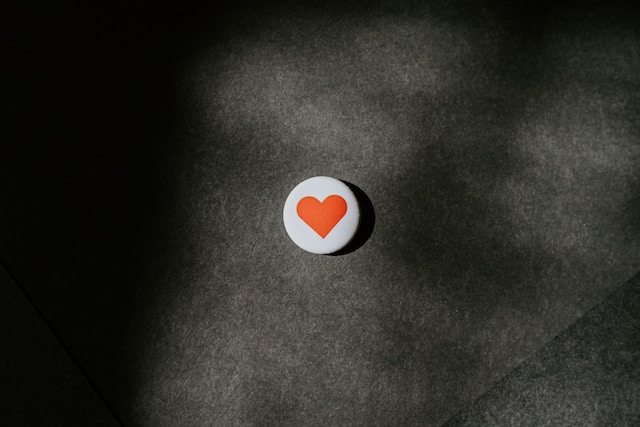
내가 가장 마음에 들어하는 트윗을 볼 수 있는 타사 도구: 다른 수단으로 아웃소싱하기
때로는 내장된 기능으로 원하는 결과를 얻지 못하거나 검색 과정이 까다로울 수 있습니다. 다행히 인터넷은 검색 범위를 좁히는 데 도움이 되는 다양한 타사 도구를 제공합니다. 이러한 도구는 내장된 옵션을 사용하는 것과 동일한 결과를 제공할 수 있습니다. 이러한 도구 중 일부는 고급 기능을 제공하여 트위터 사용 환경을 더욱 편리하게 만들어 줍니다.
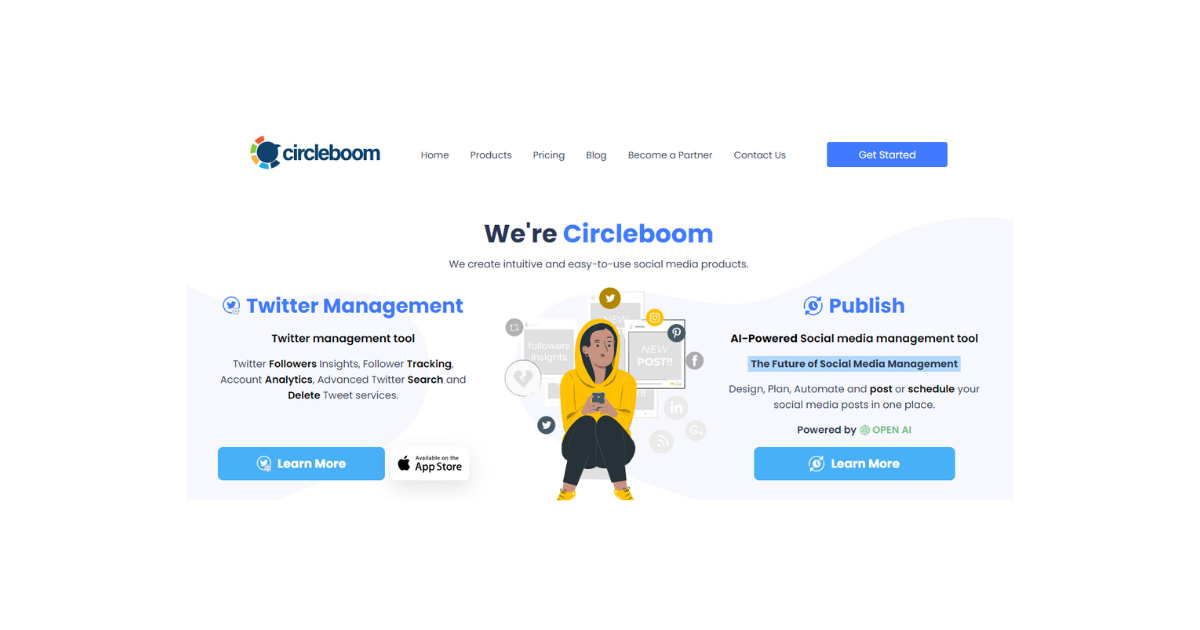
1. 서클붐
서클붐은 분석 및 기타 목적을 위해 효과적으로 작동하는 유명한 타사 트위터 관리 도구입니다. 이 도구는 내 프로필을 분석하여 가장 마음에 들어요를 많이 받은 게시물에 대한 결과를 제공합니다. 원하는 순서대로 결과를 제공합니다. 결과를 필터링하여 특정 게시물을 찾고 마음에 들어요 수를 확인할 수 있습니다. 또한, 서클붐은 대시보드를 쉽게 탐색할 수 있는 사용자 친화적인 인터페이스를 제공합니다.
이 도구의 가장 큰 장점은 iOS 디바이스와 호환되는 모바일 애플리케이션 버전을 사용할 수 있다는 점입니다. 이렇게 하면 브라우저 없이도 '마음에 들어요' 수를 확인할 수 있습니다. 서클붐의 웹사이트 또는 모바일 앱에 접속한 후 트위터 계정을 인증합니다. 그런 다음 내림차순으로 게시물을 확인 및 정렬하거나 마음에 들어요 수를 기준으로 정렬할 수 있습니다. 서클붐은 무료 티어를 제공하지만, 계정 분석을 보려면 유료 요금제에 가입해야 합니다.
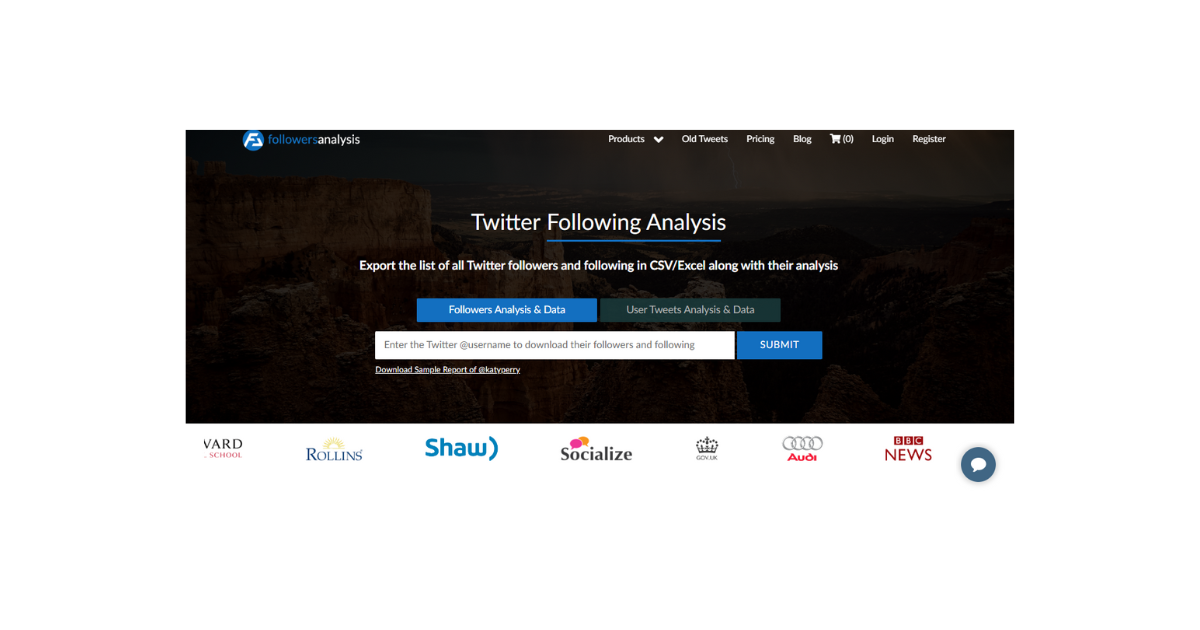
2. 팔로워 분석
가장 마음에 들어요를 많이 받은 게시물을 찾는 데 도움이 되는 또 다른 대안은 팔로워 분석입니다. 이 도구는 AI 기반 분석을 사용하여 가장 많이 리트윗되고 마음에 들어요 표시된 트윗을 찾아줍니다. 또한 이 정보를 사용하여 오디언스의 공감을 얻을 수 있는 콘텐츠를 트윗하기 가장 좋은 시간을 찾을 수도 있습니다. 팔로워분석을 통해 사용자는 가장 마음에 들어요를 많이 받은 10개의 게시물과 최대 노출을 얻을 수 있는 게시물을 알 수 있습니다.
이 분석 도구는 이 외에도 팔로워에 대한 더 많은 정보를 얻을 수 있도록 도와줍니다. 가장 활동적인 팔로워, 가장 인기 있는 팔로워, 마음에 들어요를 가장 많이 받은 팔로워, 팔로잉 등의 정보에 쉽게 액세스할 수 있습니다. 트위터 분석에 팔로워분석을 사용하면 참여도 지표를 뒷받침하는 요소를 파악하는 데 도움이 됩니다. 해시태그, 동영상 또는 이미지와 같은 요소가 노출 수에 영향을 미치는지 알 수 있습니다.
이전의 타사 도구와 마찬가지로 계정 분석에 대한 구독료를 지불해야 합니다. 무료 티어는 이용할 수 있지만 구독자가 되지 않으면 많은 기능을 사용할 수 없습니다. 가장 마음에 들어요를 많이 받은 트윗을 확인하는 방법은 모든 도구를 통해 계속 개선되고 있습니다. 그러나 참여율 또한 사용자에 따라 달라집니다. 올바른 콘텐츠를 게시하는 것이 오디언스의 수용도를 결정합니다.
그럼에도 불구하고 실적이 저조한 트윗은 모두 삭제할 수 있습니다. 다행히 TweetEraser는 여러 트윗을 동시에 필터링하고 삭제할 수 있는 유용한 웹 기반 애플리케이션을 설계했습니다. 이 효과적인 도구는 트위터 아카이브를 업로드하여 몇 번의 클릭만으로 원치 않는 트윗을 삭제할 수 있습니다. 지금 바로 트위터 타임라인 필터링 및 정리를 시작하세요!